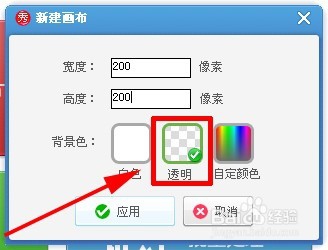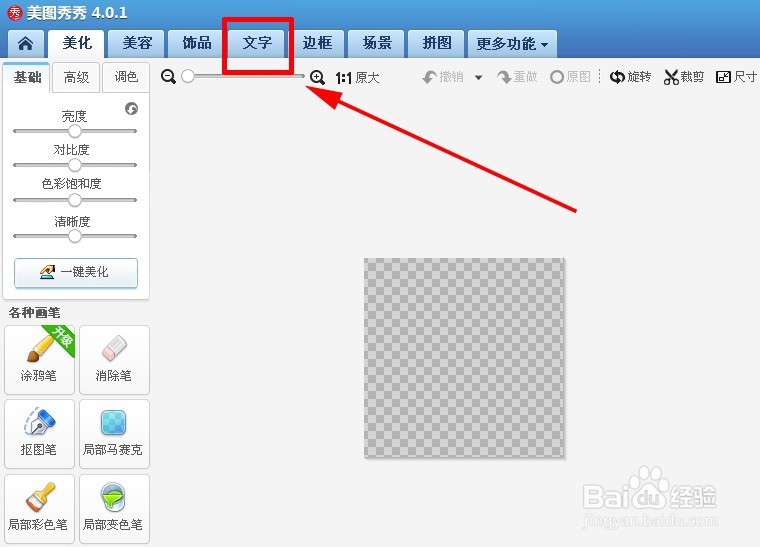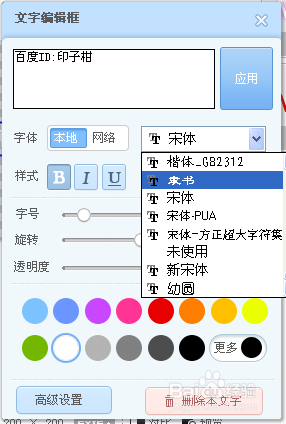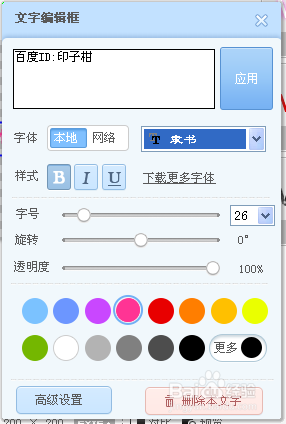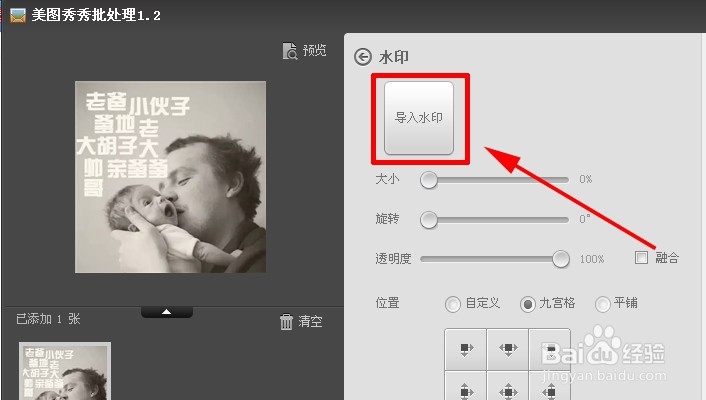如何用美图秀秀制作水印并给图片添加水印
1、首先打开“美图返鸯烩斥秀秀”软件,点击美图秀秀首页右上角的“新建”按钮,在跳出的对话框中选择背景色为透明,尺寸200*200像素(尺寸小编飧肇苡卫只是举例,您可以根据您的实际需要设置尺寸大小),点击应用,页面上就出现了一个透明的图层。
2、点击上方菜单的“文字”选项,然后选择左侧菜单的“输入文字”选项,这时您会看到跳出来一个文字编辑框。
3、在文字编辑框中输入水印的内容,并设置好您需要的字体、字号、颜色等项目,设置好后点击应用。
4、如图,您还可以点击右侧的“文字特效”进行设置,直接点击选择您需要的效果就可以了。
5、最后点击保存水印,保存成功水印就制作完成了。
6、接下来小编说一下如何把制作好的水印添加到图片上。首先,回到美图秀秀首页,点击“批量管理”选项,进入批量管理页面。如果您还没有安装批量管理,请按照提示下载安装。
7、点击左侧的“添加多张图片”选项,添加您需要添加水印的图片或直接把图片拉入。
8、点击“水印”按钮,再点击“导入水印”,找到您刚才制作的水印打开。
9、设置水印的位置、大小、透明度、位置等选项,设置好后点击确定,图片上的水印就添加好了。
声明:本网站引用、摘录或转载内容仅供网站访问者交流或参考,不代表本站立场,如存在版权或非法内容,请联系站长删除,联系邮箱:site.kefu@qq.com。
阅读量:54
阅读量:45
阅读量:72
阅读量:28
阅读量:71